Далеко не во всех популярных операционных системах есть стандартные средства для полноценной работы с форматом анимированных изображений GIF. В используемой в этом материале Windows 7 встроенная функциональность для взаимодействия с картинками GIF также уступает сторонним средствам.
Способ 1: Браузер
На самом деле, для открытия GIF-анимации таким образом можно с помощью любого браузера: даже старые версии Internet Explorer могут работать с подобным форматом и корректно обрабатывать его. На примере Google Chrome мы покажем, как это делать:
-
Запустите браузер и переключитесь на любую ненужную страницу: новую вкладку (способ открытия через нее может сработать не во всех браузерах), системную страницу веб-обозревателя, сторонний сайт.
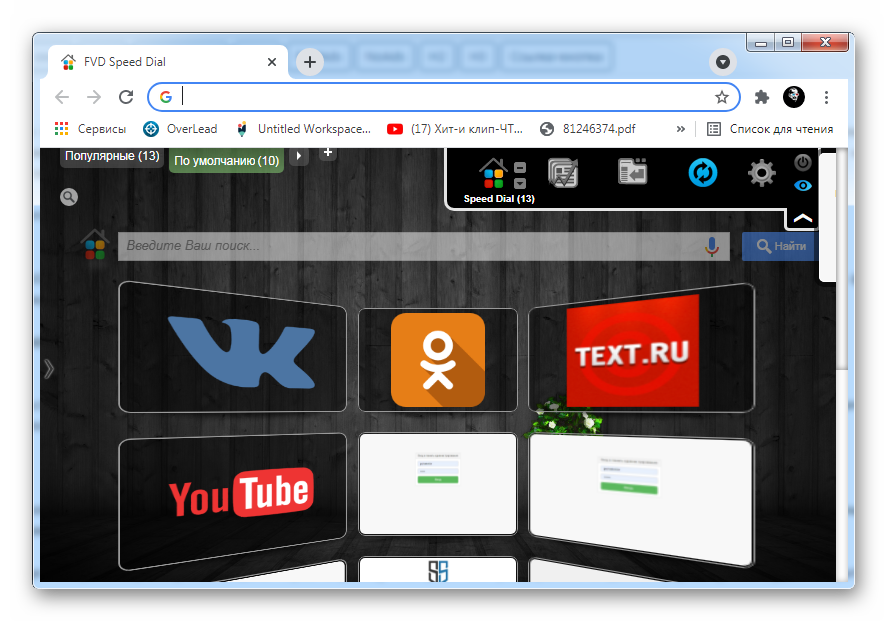
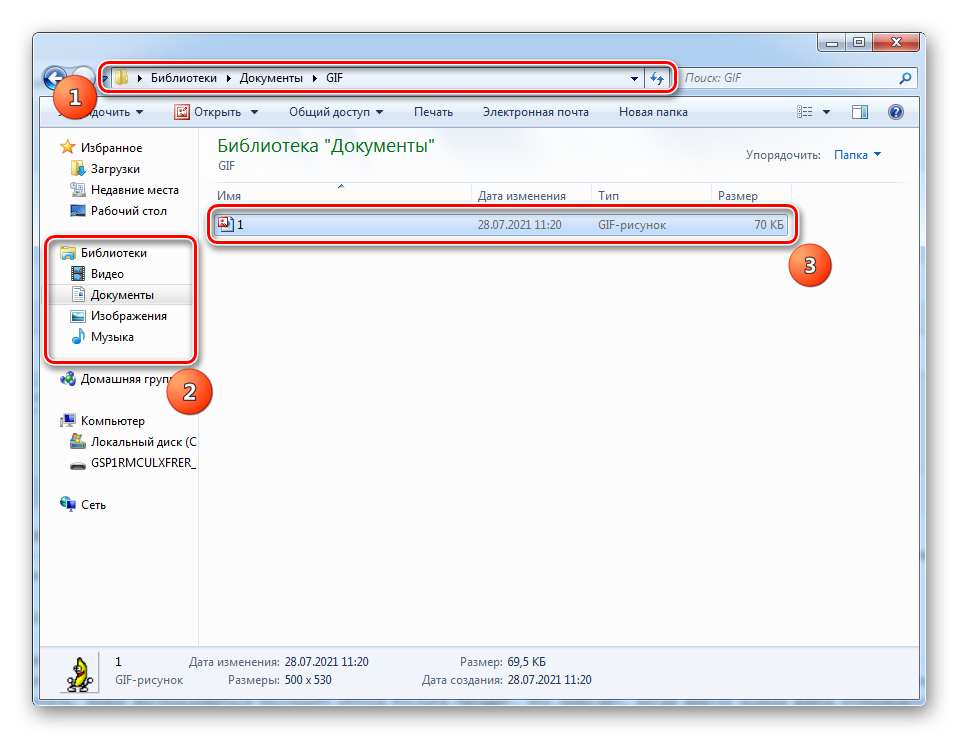
Как открыть файл gif в windows 7
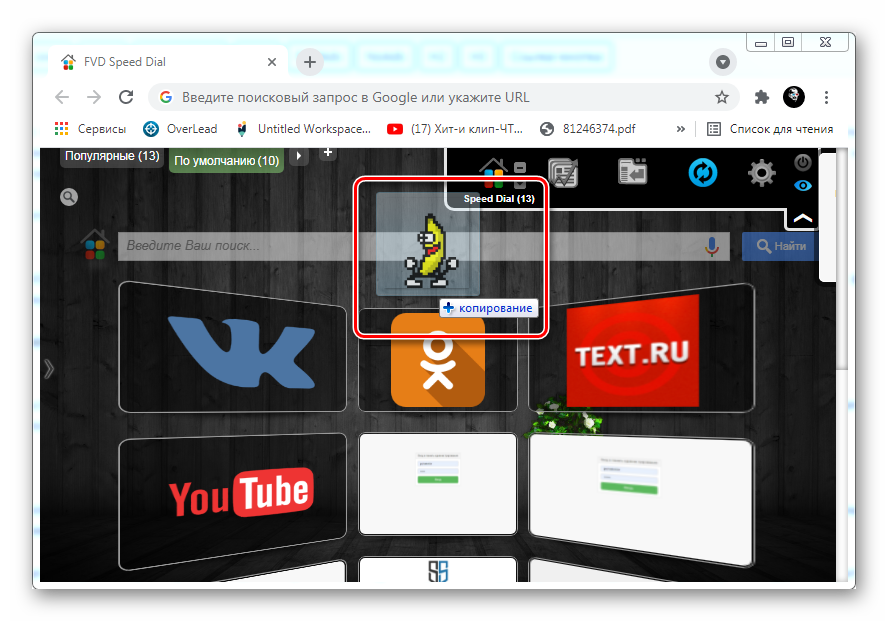
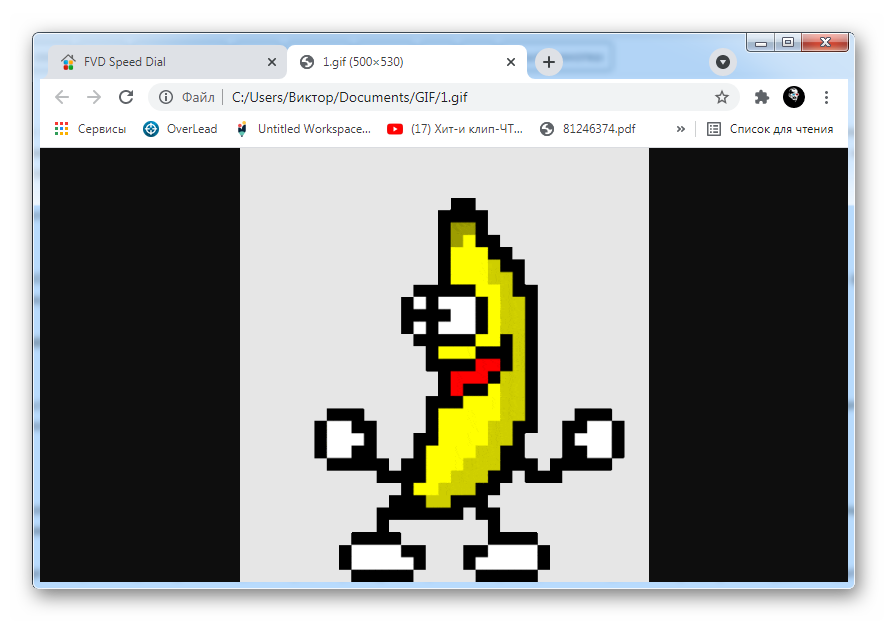
Иногда файл даже не приходится переносить в браузер: если он назначен в операционной системе программой по умолчанию для открытия файлов с расширением GIF, достаточно выполнить двойное нажатие ЛКМ по его названию, чтобы картинка сразу же запустилась в обозревателе.
Способ 2: XnView
XnView — одна из самых популярных программ для просмотра фотографий в среде операционной системы Windows. Также ПО хорошо работает с GIF-файлами, но нуждается в установке на компьютер — этот процесс выполняется самым обычным методом, поэтому сразу покажем, как открыть и просмотреть изображение:
-
Запускаем программу через ярлык на рабочем столе или исполняемый файл в папке установки.
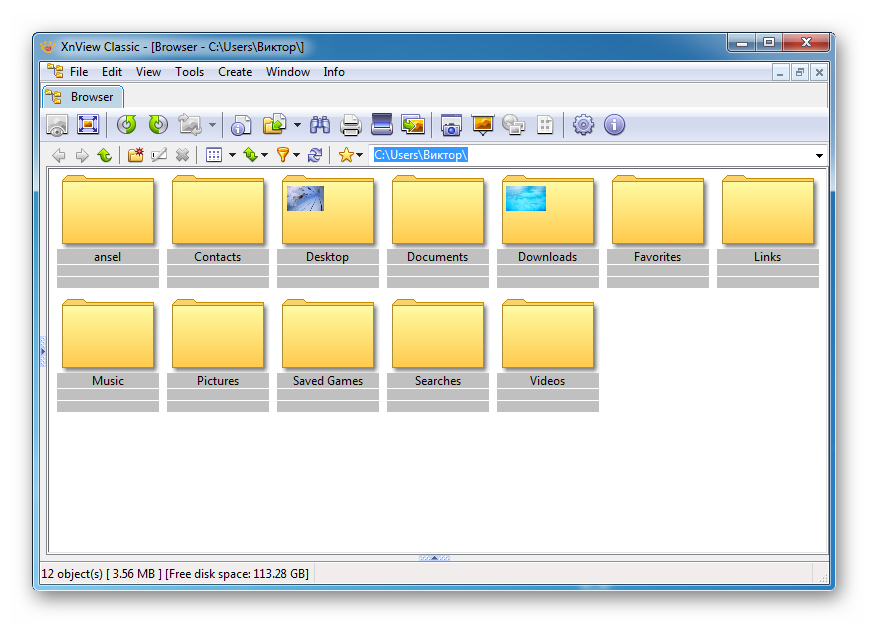
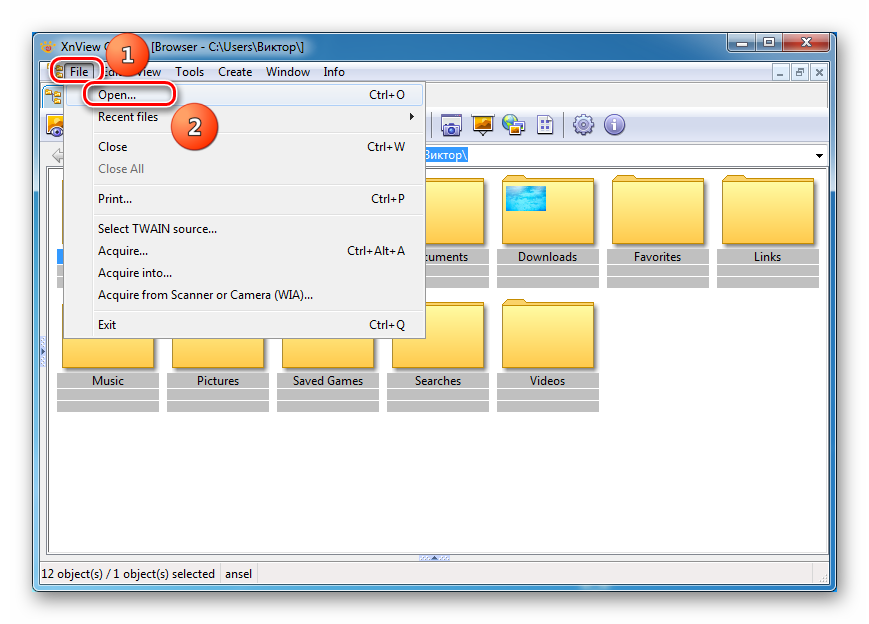
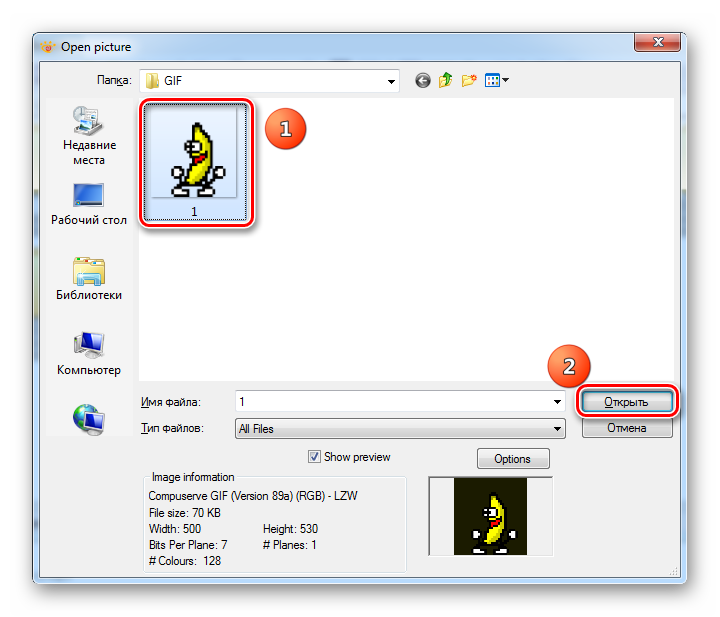
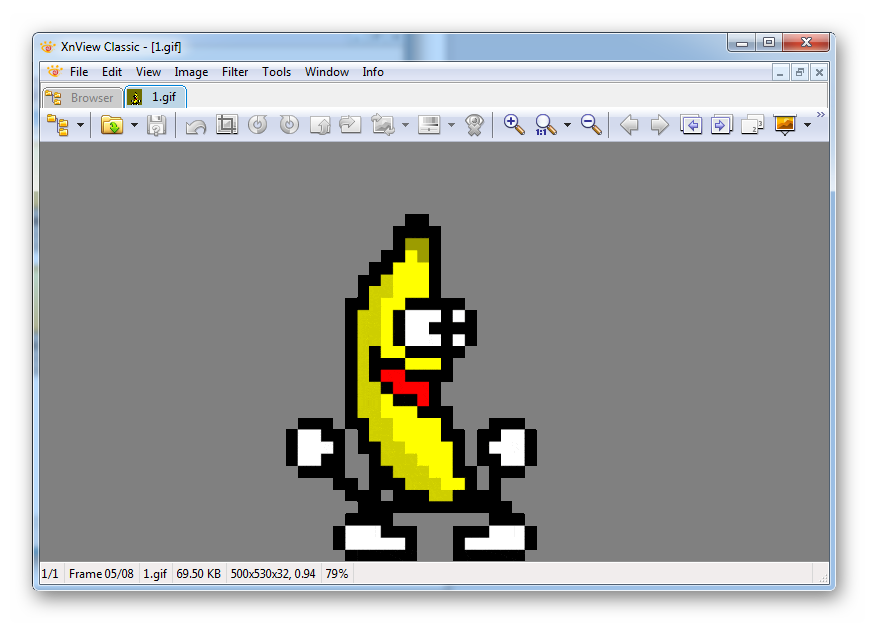
Быстрый способ сделать гифку
По желанию вы можете изменить масштаб изображения, а внизу выведена вся техническая информация: количество кадров в файле, его название, разрешение и вес в килобайтах. Также предлагается найти изображение во встроенном файловом менеджере программы — это осуществляется так же, как и в «Проводнике».
Способ 3: Faststone Image Viewer
Faststone Image Viewer обладает куда более дружественным интерфейсом, в котором разберется даже неопытный пользователь без сторонних инструкций. К тому же процесс открытия файла принципиально ничем не отличается от работы с XnView. Тем не менее инструкция представлена ниже:
-
Запустите программу через ярлык или исполняемый файл. Дождитесь обновления базы данных поддерживаемых расширений и поиска обновлений.




Если вы хотите увидеть изображение на полном экране, то дважды нажмите ЛКМ по иконке картинки. Она откроется на черном фоне и разместится посередине экрана. По аналогии с XnView, найти GIF можно и через встроенный файловый менеджер. Картинку также можно перенести из папки в окно просмотра для ее моментальной загрузки в программу.
Способ 4: Stefan Wobbe GIF Viewer
Простая и крайне легкая по количеству занимаемого на диске места программа, которая, несмотря на это, требует установки. Официального сайта у нее больше нет, поэтому вы можете найти ее самостоятельно и скачать со сторонних ресурсов. В сети есть множество приложений с подобным названием, поэтому следует искать именно софт от автора Stefan Wobbe. Он моментально запускается, поддерживает длительные анимации и обладает рядом полезных функций. Инструкция по работе представлена ниже:
-
Установите и запустите программу обычным образом.
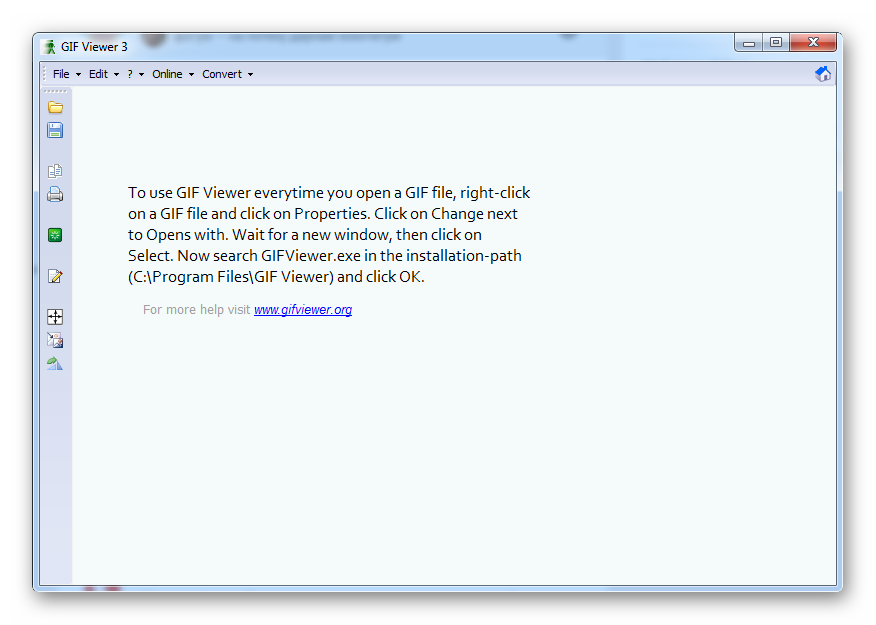
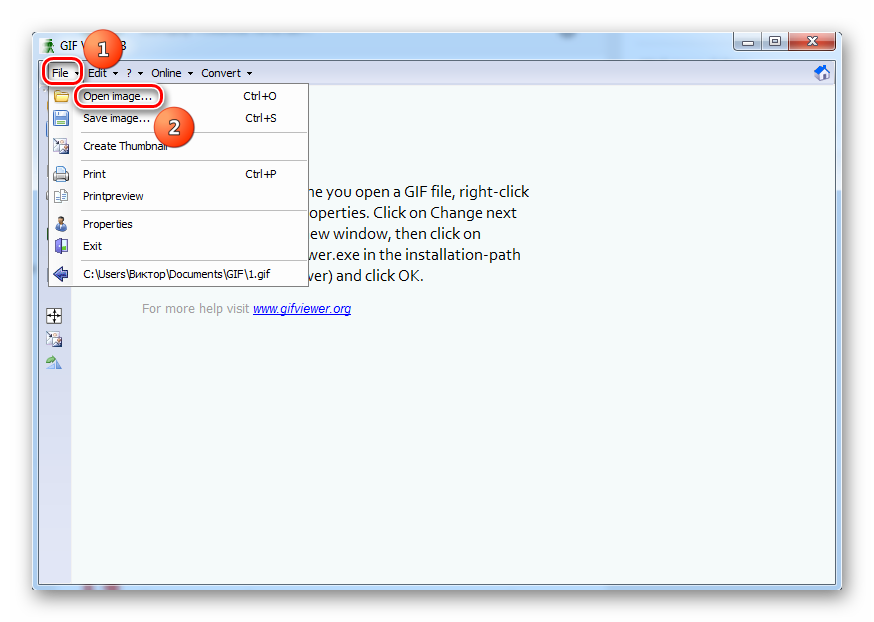
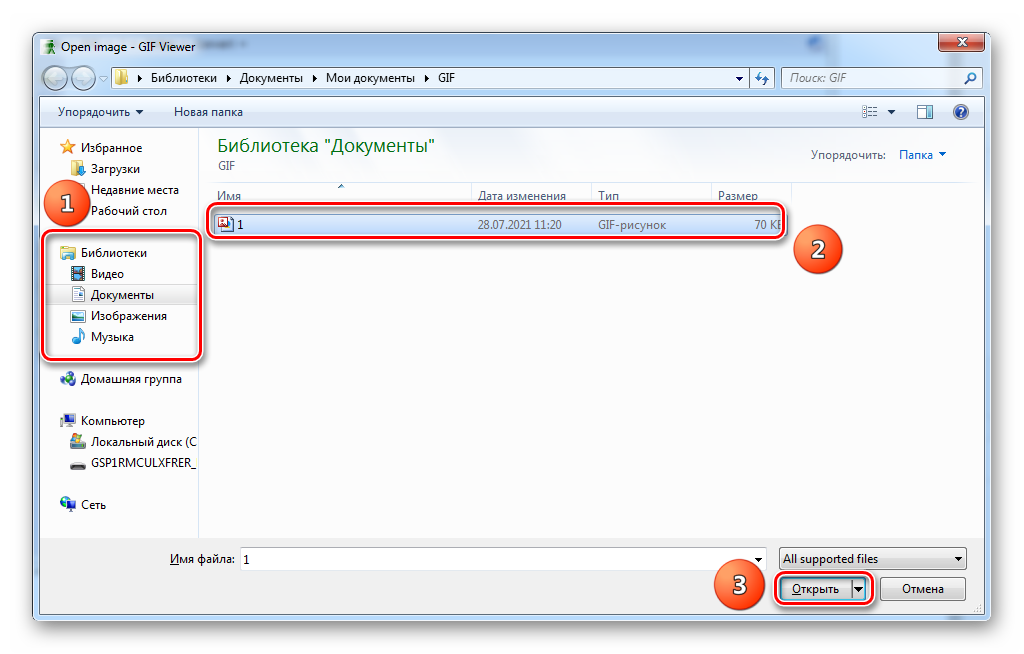
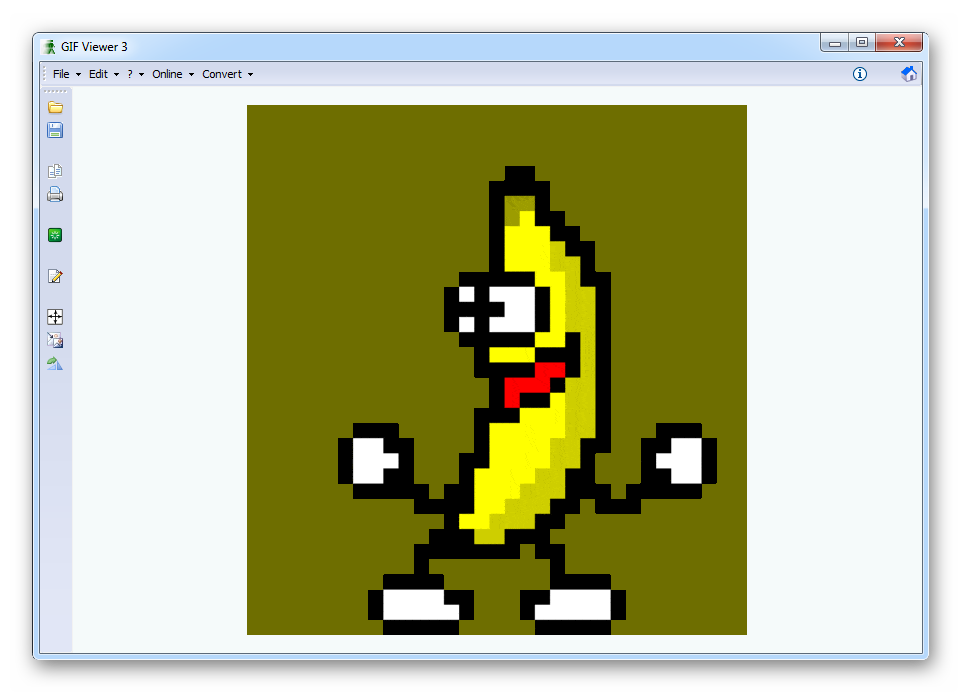
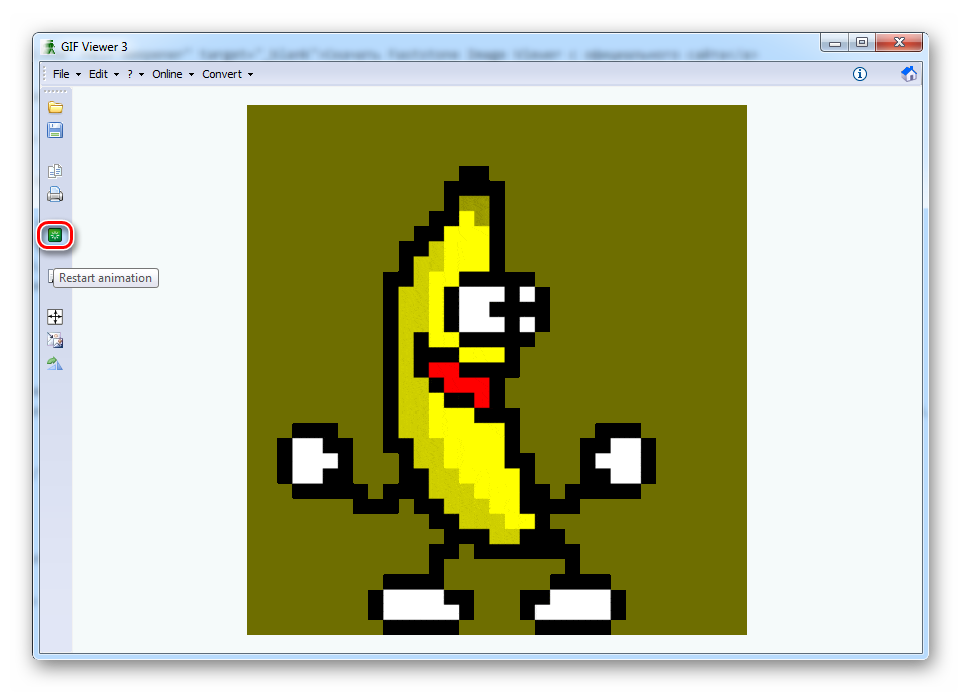
Также есть возможность вращать картинку, делать скриншот определенного кадра и даже открыть файл в MS Paint. Это простой, но крайне полезный инструмент для просмотра GIF без лишних функций и сложного интерфейса.
Способ 5: Microsoft Office Picture Manager
Чем открыть файл gif в windows 7
Файлы GIF представляют собой графический формат растрового типа, который может применяться как для статических, так и для анимированных картинок. Посмотрим, в каких приложениях можно открыть гифки.
Программы для работы с GIF
С гифками работают два типа ПО: программы для просмотра картинок и графические редакторы. Все они делятся на инсталлируемые приложения и встроенные в операционную систему.
Способ 1: XnView
-
Запускаем XnView. В меню щелкаем по названию «Файл». Активируется перечень действий. Щёлкаем в нем по варианту «Открыть…».
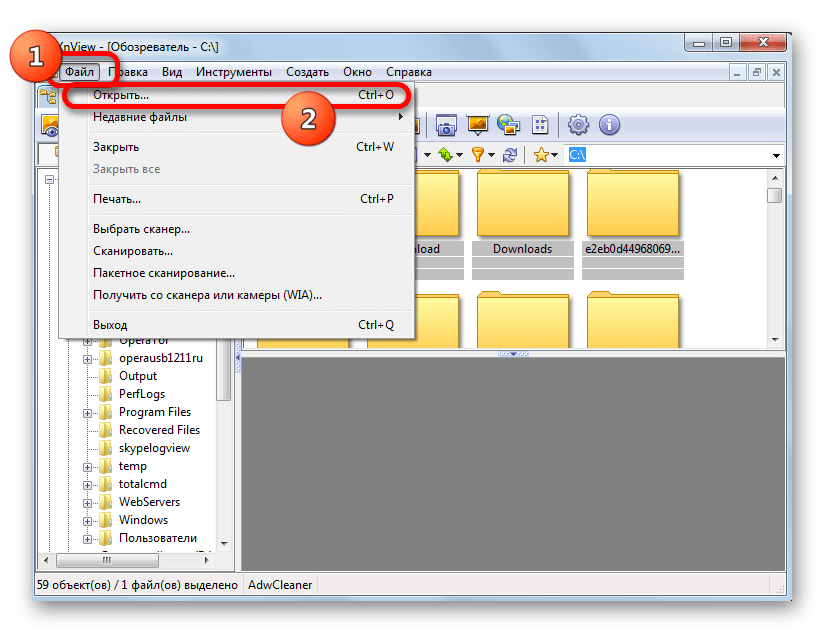 Как альтернативу указанному действию используют применение клавишной комбинации Ctrl+O.
Как альтернативу указанному действию используют применение клавишной комбинации Ctrl+O.
Активируется окно открытия рисунка. В навигационном меню останавливаем выбор на позиции «Компьютер», затем в средней области выбираем тот логический диск, где находится изображение. 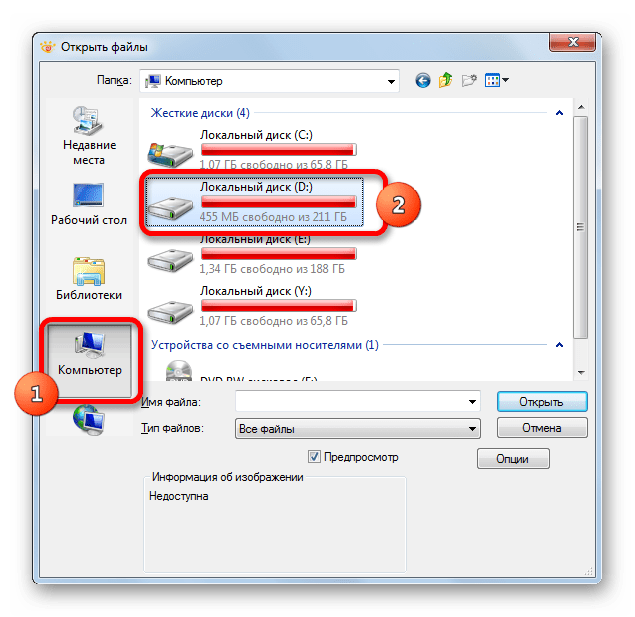
Существует также другой вариант просмотра объекта в данной программе. Для этого будем использовать встроенный файловый менеджер.
-
После запуска XnView для навигации используем левую область интерфейса, в которой представлены каталоги в древовидной форме. Прежде всего, кликаем по наименованию «Компьютер».
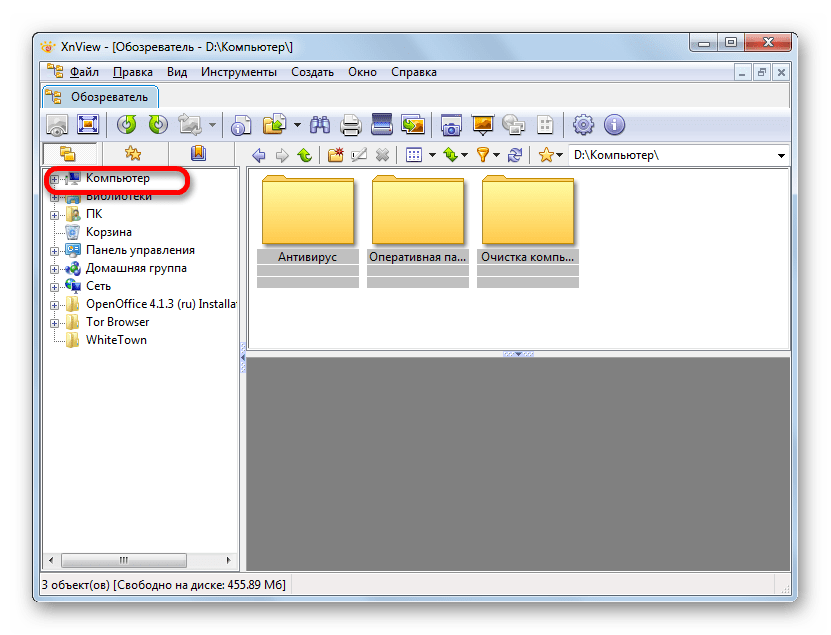
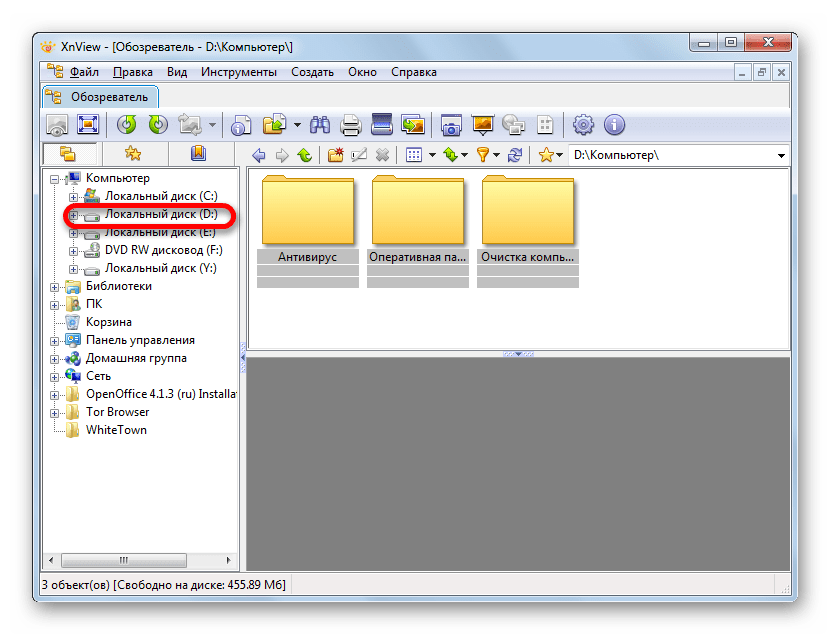
По аналогии продвигаемся к той папке на диске, где располагается искомый файл. После того, как мы доходим до данного каталога, в средней области отображается все его содержимое. В том числе, там расположена нужная нам гифка в форме миниатюры для предварительного просмотра. Дважды кликаем по ней левой кнопкой мышки.
Как видим, наличие файлового менеджера значительно облегчает поиск и просмотр нужного объекта в XnView. Программа кросплатформенная, то есть, подойдет для просмотра гифок не только исключительно пользователям Windows. Кроме того, она обладает огромным количеством различных функций и инструментов, помогающих просматривать и обрабатывать рисунки, в том числе и формата GIF. Но в этом заключается одновременно и «минус» приложения. Большое количество редко используемых функций могут запутать неопытного пользователя, а также способствуют тому, что XnView занимает сравнительно много места на жестком диске.
Способ 2: Faststone Image Viewer
Ещё одной программой для просмотра изображений, которую нужно предварительно устанавливать, является Faststone Image Viewer. Какие же существуют варианты посмотреть в ней гифки?
Данное приложение также позволяет открывать рисунок GIF двумя вариантами: через меню и посредством встроенного файлового менеджера.
-
Запустив Faststone, в меню кликаем по названию «Файл». Из раскрывшегося перечня выбираем «Открыть».
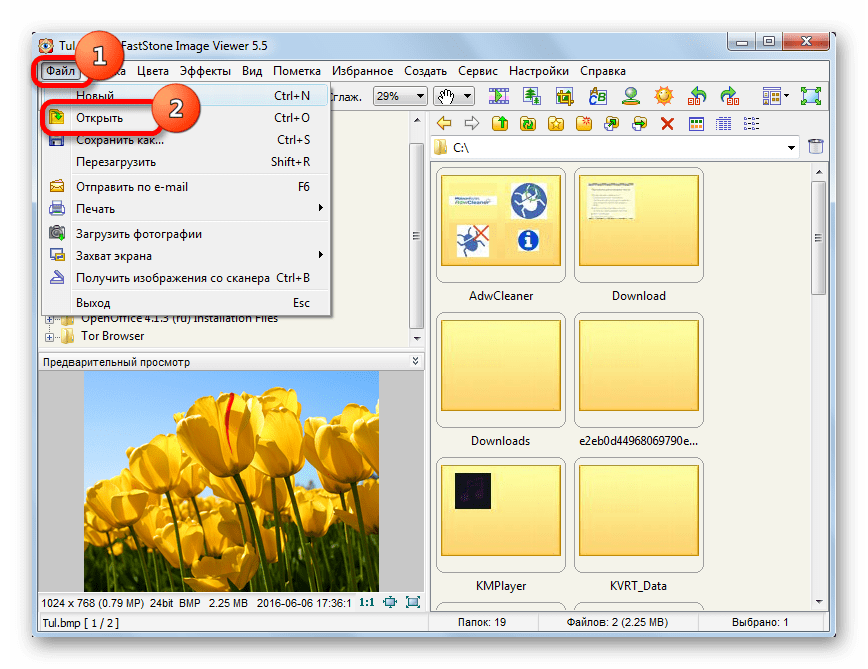
Кроме того, вызвать инструмент открытия файла можно, кликнув по иконке «Открыть файл».
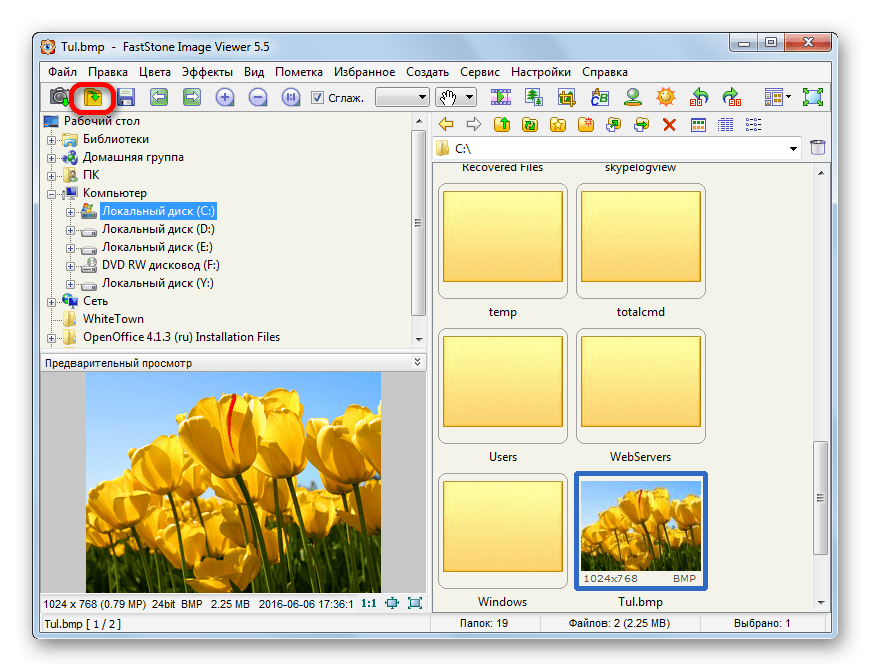
Есть также вариант использовать комбинацию Ctrl+O.
Инструмент открытия файла активирован. Окно, в отличие от XnView, имеет более близкий к стандартному виду интерфейс. Переходим в место на винчестере, где размещается искомый объект GIF. Затем отмечаем его и кликаем по «Открыть».
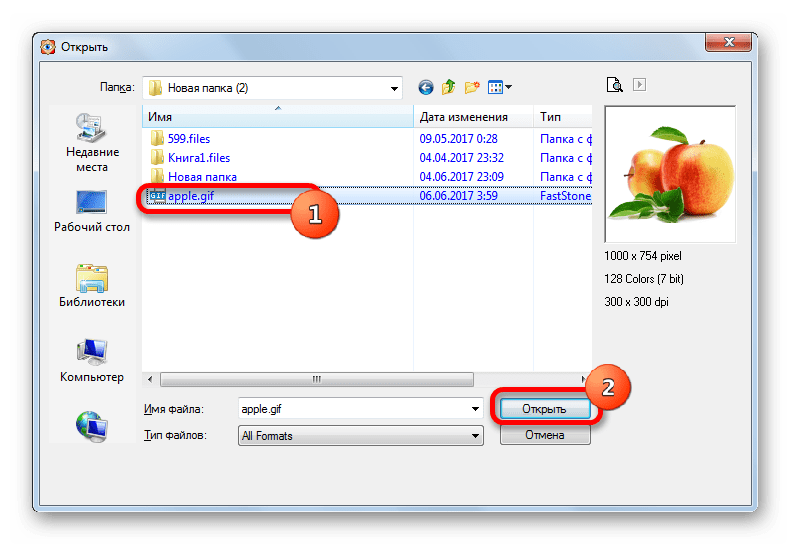
После этого каталог, где расположен рисунок, будет открыт посредством встроенного файлового менеджера Faststone. В правой области находится содержимое папки. Дважды кликаем мышью по миниатюре нужного изображения.
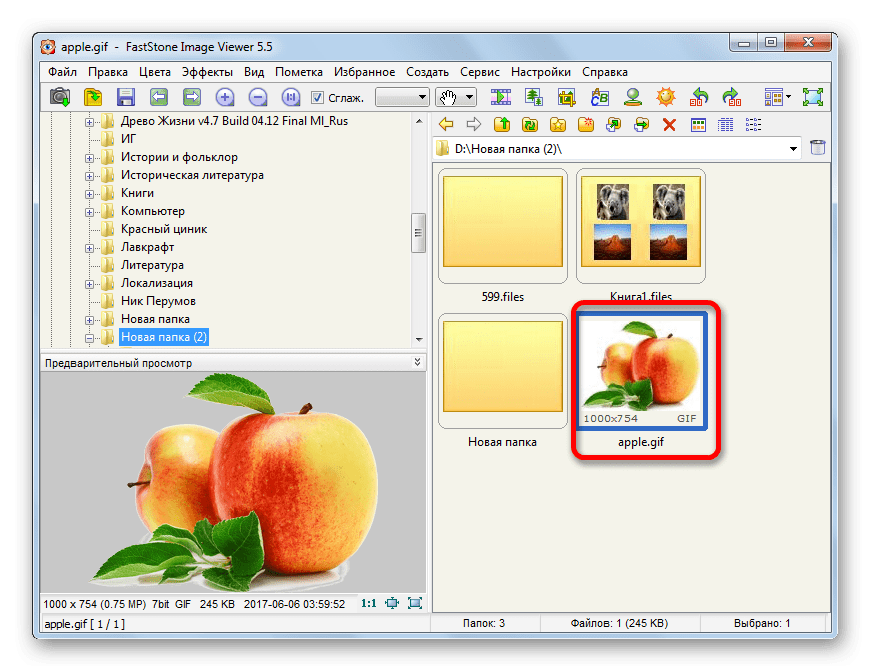

Теперь разберемся, как посмотреть гифку не через окно открытия, а исключительно при помощи встроенного файлового менеджера.
-
После запуска Faststone, открывается его файловый менеджер. В левой области расположено древо каталогов. Выбираем тот логический диск, где хранится картинка, которую требуется просмотреть.
Как видим, Faststone не менее удобное приложение для просмотра гифок, чем XnView. Только у Faststone в любом случае, даже если запуск происходит через специализированное окно, для непосредственного открытия файла придется переходить в файловый менеджер, а у XnView эти варианты четко разделены. В то же время, интерфейс самого окна у Faststone более привычный, чем у предыдущей программы. У неё имеется не менее развитый функционал по просмотру и обработке гифок.
Способ 3: средство просмотра фотографий Windows
Теперь давайте разберемся, как просмотреть гифку стандартным средством для просмотра фотографий Windows, которое уже встроено в операционную систему по умолчанию. Рассмотрим вариант работы для операционной системы Windows 7. В других версиях ОС действия могут немного отличаться.
-
Если вы не устанавливали на компьютер больше никаких программ для просмотра изображений, то для того, чтобы открыть объект в формате GIF стандартным просмотрщиком изображений, нужно просто щелкнуть по нему в Проводнике два раза левой кнопкой мыши. Это связано с тем, что Windows по умолчанию связывает свой просмотрщик с данным форматом, и только установка других аналогичных приложений может сбить эту настройку.
Но, если на компьютере установлено другое приложение для просмотра изображений, которое ассоциируется с форматом GIF, а пользователь захочет запустить гифку именно с помощью стандартного средства просмотра, то сделать это будет довольно проблематично. Связано это с тем, что, как ни странно, стандартное средство просмотра не имеет собственного исполняемого файла. Тем не менее, задачу можно решить с помощью ввода кода в окно «Выполнить».
-
Вызываем окно «Выполнить», набрав на клавиатуре сочетание клавиш Win+R. После запуска окна требуется ввести в него код. Он будет состоять из двух частей: из кода запуска стандартного просмотрщика и из полного адреса гифки, которую требуется просмотреть. Код запуска просмотрщика выглядит таким образом:
После этого следует указать адрес объекта. Если мы хотим просмотреть гифку, которая называется «Apple.gif» и расположена в каталоге «Новая папка 2» на локальном диске D, то в поле окна «Выполнить» следует ввести такой код:
rundll32.exe C:WINDOWSSystem32shimgvw.dll,ImageView_Fullscreen D:Новая папка (2)apple.gif
Затем кликаем по «OK».

Как видим, открывать гифки стандартным средством для просмотра фотографий Windows довольно неудобно. В нём отсутствует возможность запуска объекта через интерфейс приложения. Поэтому приходится использовать ввод команды через окно «Выполнить». Кроме того, в сравнении с вышеописанными программами данное средство просмотра очень укороченное по функционалу, да еще и с минимумом возможностей по обработке картинок. Поэтому для просмотра картинок GIF все-таки рекомендуется установить специализированную программу, например, одну из тех, которые описаны выше.
Способ 4: Gimp
Теперь настало время перейти к описанию открытия картинок GIF в графических редакторах. В отличие от просмотрщиков, они имеют значительно больше инструментов для редактирования изображений, в том числе и гифок. Одним из лучших бесплатных графических редакторов является Gimp. Посмотрим, как в нем осуществить запуск объектов с названным расширением.
-
Запускаем Gimp. Через горизонтальное меню переходим по наименованию «Файл». Далее в раскрывшемся списке кликаем по позиции «Открыть…».
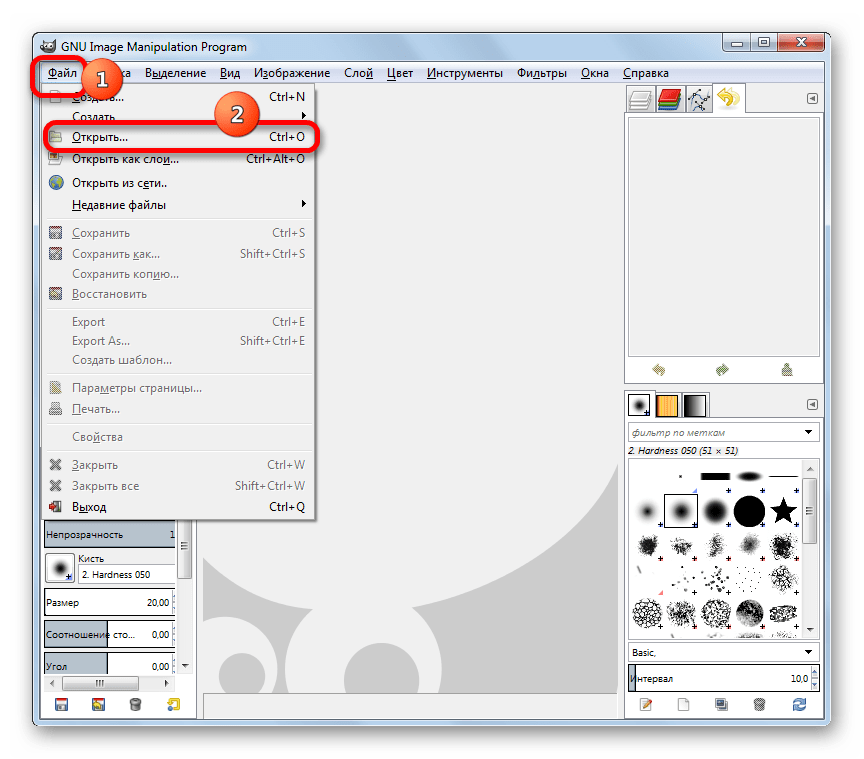
Данные манипуляции можно заменить действием, применяемым для запуска инструмента открытия файла и в других программах – нажатием сочетания Ctrl+O.
Запущен инструмент открытия файла. В левой области выбираем наименование диска, где находится картинка формата GIF. В средней части окна перемещаемся к той папке, где размещено нужное изображение и отмечаем его наименование. Вслед за этим автоматически в правой части текущего окна появится миниатюра данной картинки для предварительного просмотра. Жмем «Открыть».
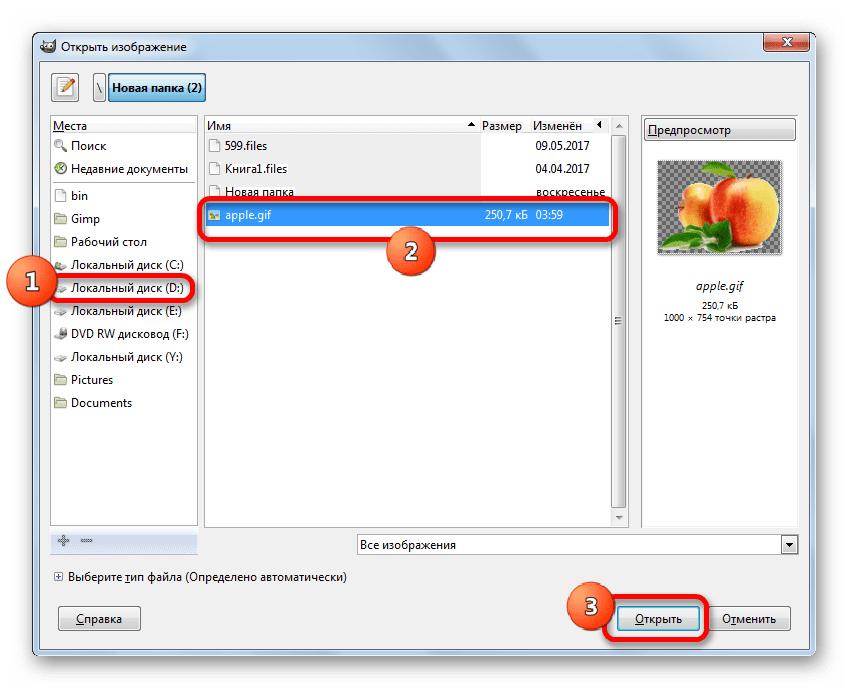
Кроме того, требуемый объект можно открыть, просто перетянув его из Проводника Windows в рабочую область окна Gimp. Для этого отмечаем название рисунка в Проводнике, производим зажим левой кнопки мыши и перетаскиваем гифку в окно Gimp. Картинка отобразится в программе, и будет доступна для обработки, как если бы она была открыта через меню приложения.
Как видим, запуск объекта GIF в редакторе Gimp не вызывает особых сложностей, так как он интуитивно понятен и схож с аналогичными действиями в большинстве других приложений. Кроме того, Gimp имеет в своем арсенале большой набор инструментов для редактирования гифок, который практически не уступает платным аналогам.
Способ 5: Adobe Photoshop
Но самым известным графическим редактором является все-таки Adobe Photoshop. Правда, в отличие от предыдущего, он платный. Посмотрим, как в нем открыть файлы формата GIF.
-
Запускаем Adobe Photoshop. Кликаем по разделу меню «Файл». Далее щелкаем по пункту «Открыть…» либо применяем уже знакомое сочетание Ctrl+O.
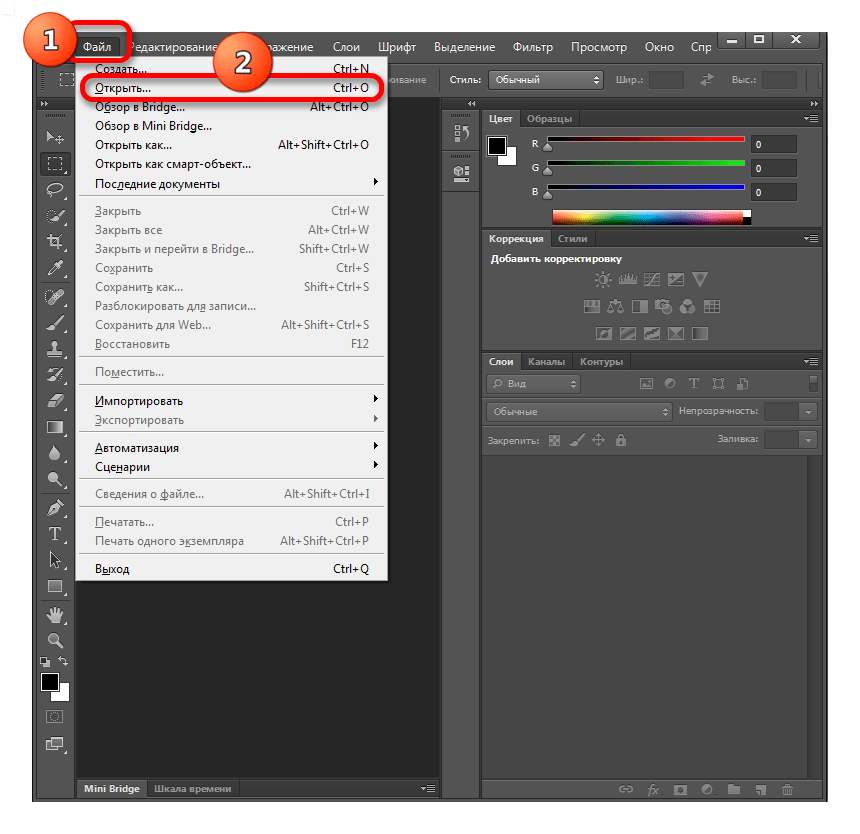
Окно открытия запущено. С помощью навигационных инструментов перемещаемся к папке, содержащей картинку GIF, производим выделение её названия и жмем «Открыть».
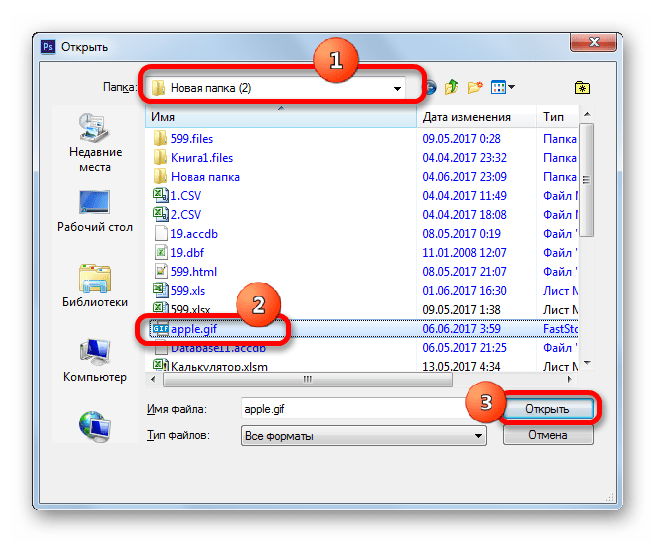
Появится сообщение, где говорится, что документ сохранен в файловом формате (GIF), который не поддерживает внедренных цветовых профилей. С помощью переключателя вы можете оставить ситуацию без изменений и не управлять цветом (по умолчанию), можете назначить профиль рабочего пространства или другой профиль. После того, как выбор сделан, жмите на «OK».
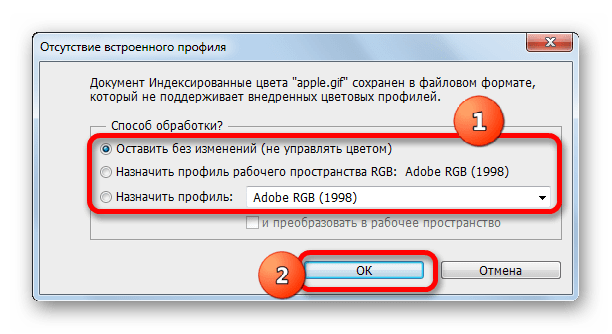
Открыть объект в Фотошопе можно перетягиванием из Проводника Windows, придерживаясь тех же правил, о которых мы говорили при описании действий в приложении Gimp. Затем будет запущено знакомое нам сообщение об отсутствии встроенного профиля. После выбора действий откроется сама картинка.
Следует отметить, что Adobe Photoshop по функционалу и возможностям редактирования гифок все-таки немного превосходит бесплатный редактор Gimp. Но в то же время это превосходство не слишком существенное. Поэтому многие пользователи предпочитают обходиться бесплатным аналогом, вместо того, чтобы приобретать Photoshop.
Способ 6: Paint
В операционной системе Windows встроен собственный стандартный аналог двух предыдущих программ. Это графический редактор Paint. Посмотрим, как с его помощью можно открыть GIF.
-
Запускаем Paint. Это можно сделать с помощью кнопки «Пуск». Жмем на неё, а после этого выбираем вариант «Все программы». Он является последним пунктом списка в левой части меню.
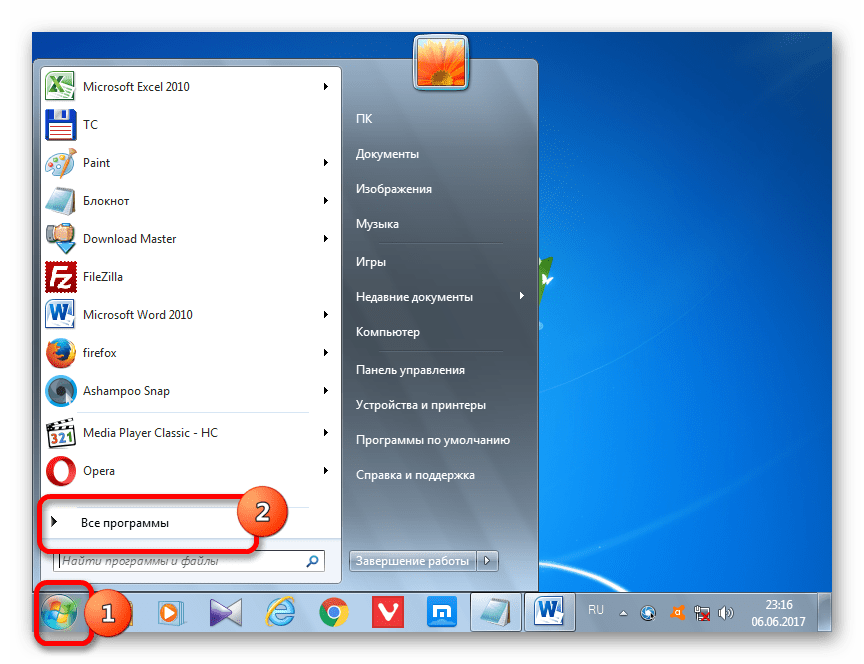
Открывается перечень приложений, установленных на данном компьютере. Ищем папку «Стандартные» и щелкаем по ней.
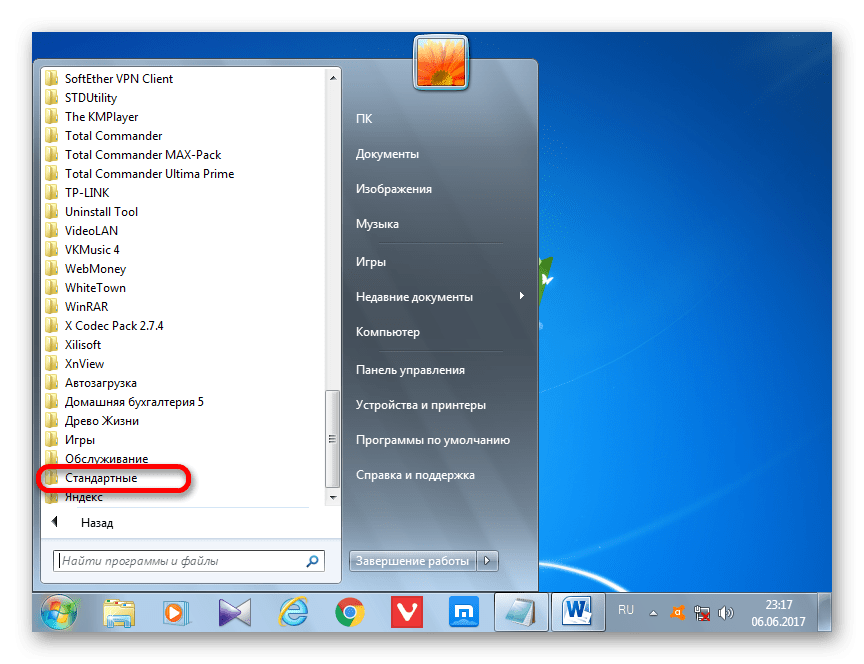
В раскрывшемся списке стандартных программ кликаем по наименованию «Paint».
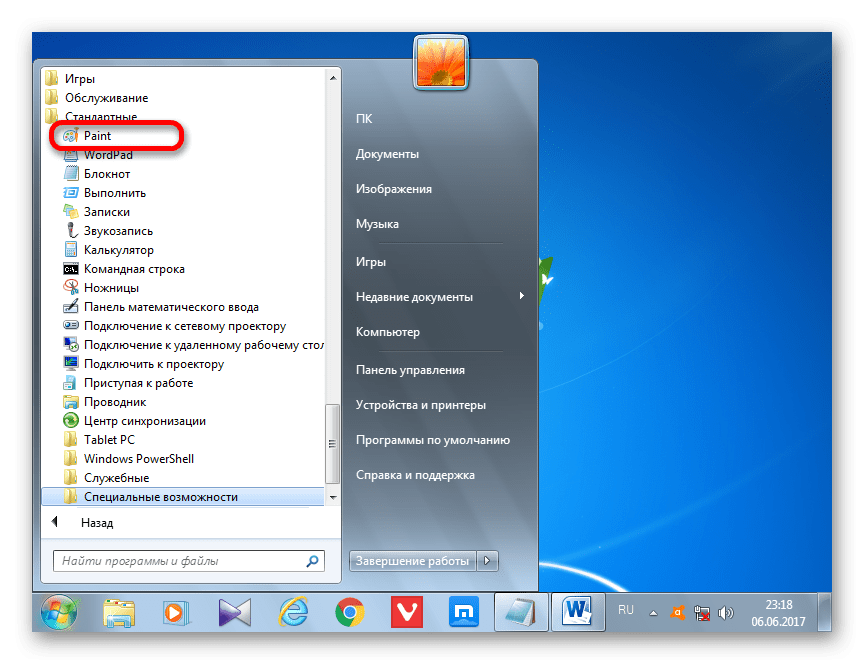
Запустится окно Paint. Кликаем по расположенной слева от вкладки «Главная» пиктограмме в виде направленного углом вниз треугольника.
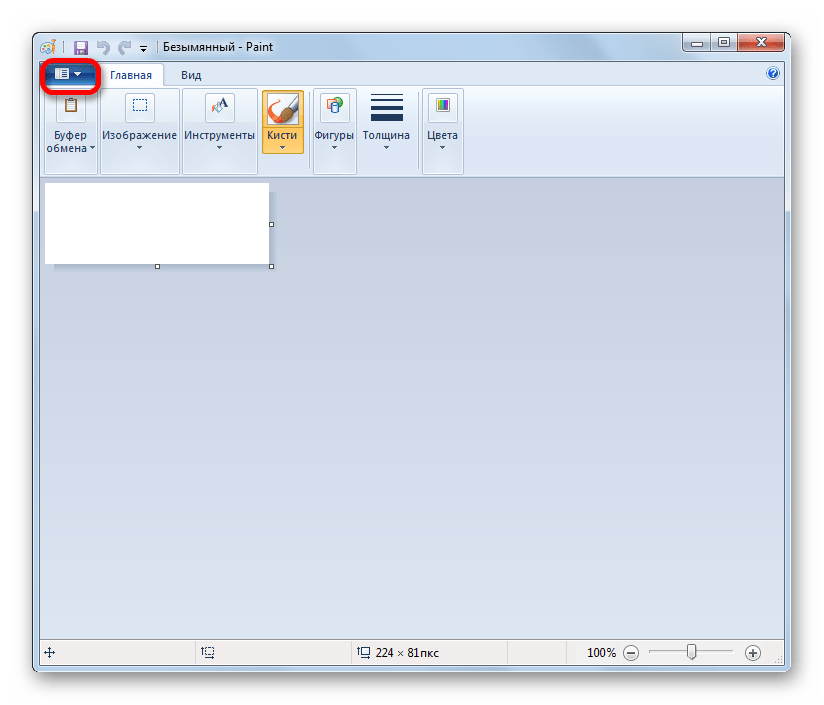
Открывается перечень. Выбираем в нём «Открыть». Как всегда, данную манипуляцию можно заменить применением сочетания Ctrl+O.
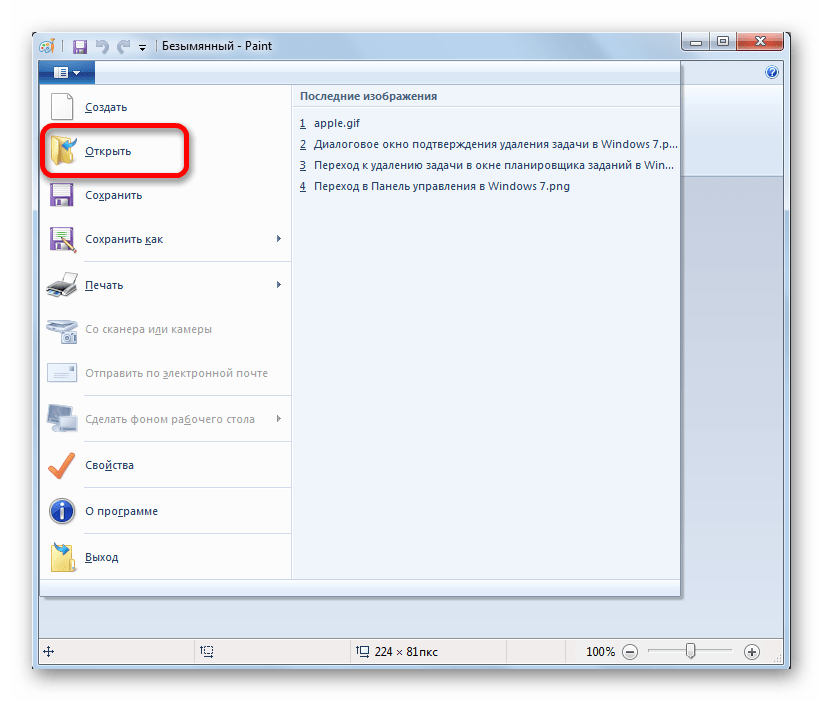
Окно открытия изображения активировано. Переходим в каталог, где помещена картинка с расширением GIF, отмечаем её название и щелкаем по «Открыть».
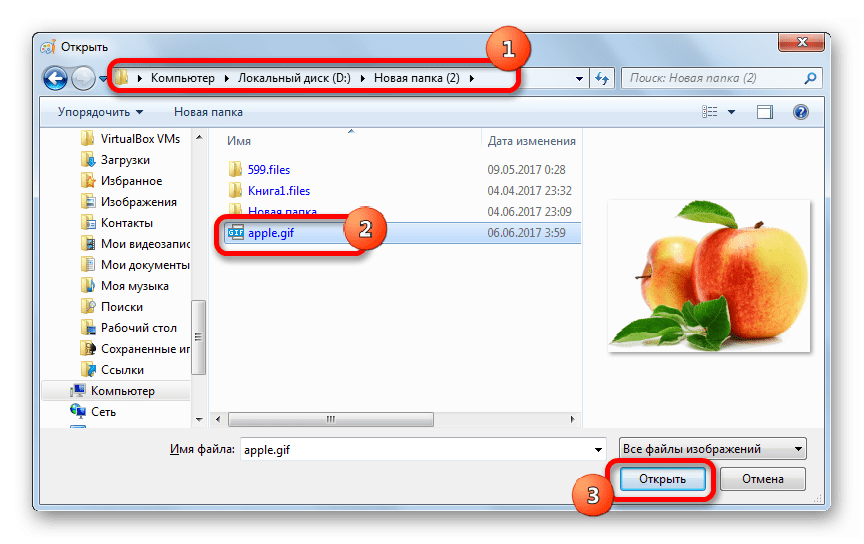
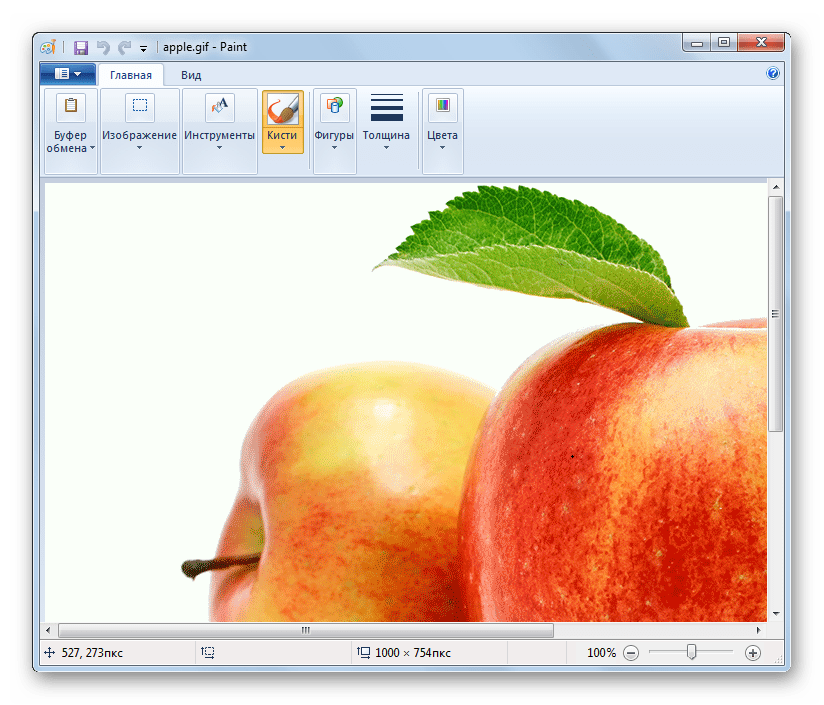
Картинку можно перетянуть из Проводника, как это выполнялось на примере предыдущих графических редакторов: отмечаем изображение в Проводнике, жмем левую кнопку мышки и перетаскиваем его в окно Paint.
Но существует ещё вариант запуска гифок в Paint через Проводник Windows, который недоступен для других программ. Этот способ наиболее быстрый. Переходим в Проводнике в область размещения изображения на винчестере. Щелкаем по рисунку правой кнопкой мышки. В контекстном перечне выбираем вариант «Изменить».
Картинка отобразится через интерфейс Paint.
В целом Paint, конечно, значительно уступает по функционалу Adobe Photoshop, Gimp и большинству других сторонних аналогов. В то же время, у него имеется необходимый базовый инструментарий, благодаря которому Paint можно считать полноценным графическим редактором, способным решить большинство задач по редактированию картинок формата GIF. Главным же преимуществом этой программы является то, что её не нужно устанавливать, так как она уже имеется в базовой комплектации Windows.
Способ 7: программы для просмотра файлов
Кроме того, существует отдельная группа приложений, целью которых является обеспечение возможности просмотра файлов разнообразных, не связанных друг с другом форматов (документы, таблицы, изображения, архивы и т.д.). Одно из таких приложений — File Viewer Plus. Определим, как посмотреть в нем гифку.
-
Активируем File Viewer. Кликаем по «File» в меню. В перечне выбираем «Open…». Можно заменить переход по меню применением сочетания Ctrl+O.
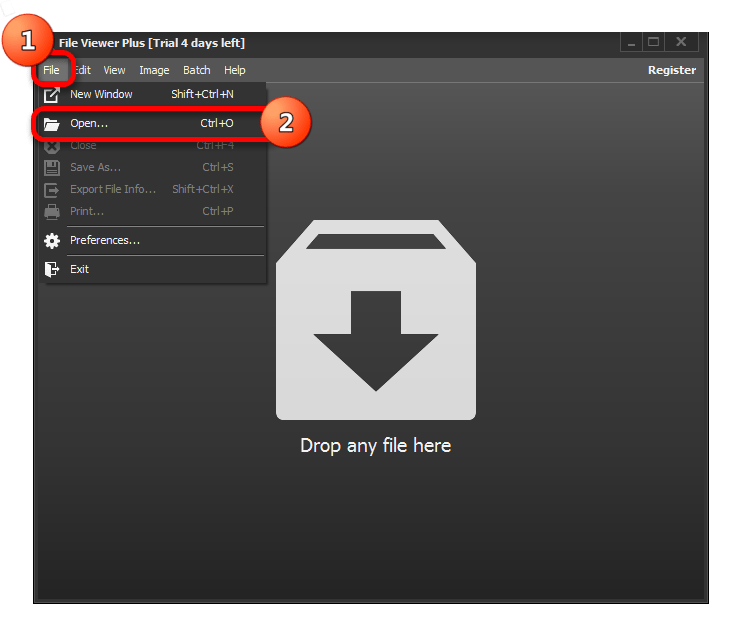
Окно открытия запущено. Перемещаемся в папку, где размещен рисунок, отмечаем его название и щелкаем по «Открыть».
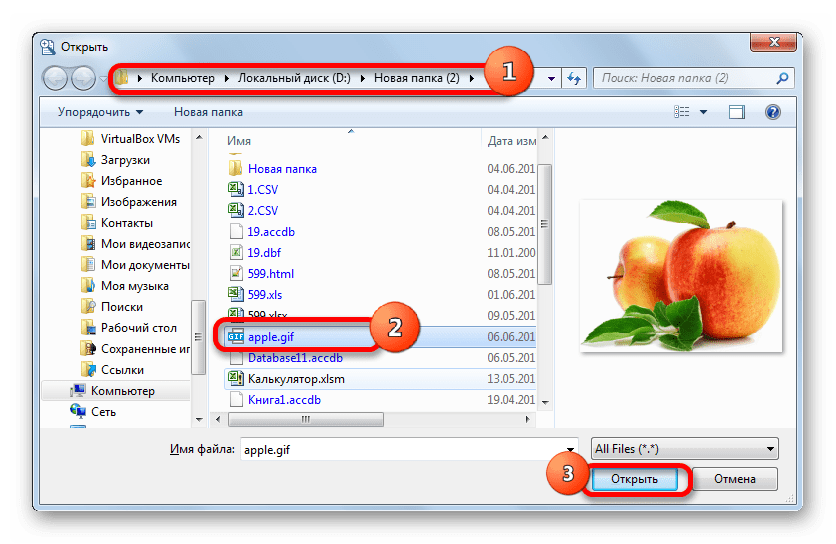
Рисунок можно перетащить из Проводника в окно File Viewer.
Приложение хорошо тем, что его можно использовать не только для просмотра гифок и иных типов изображений, но и для просмотра документов, таблиц и других видов файлов. Его универсальность в то же время является и «минусом», так как функций по обработке конкретных типов файлов у File Viewer меньше, чем у специализированных программ. К тому же, бесплатно данным приложением можно пользоваться всего 10 дней.
Это далеко не полный перечень программ, которые умеют работать с форматом GIF. С этим могут справиться практически все современные просмотрщики изображений и графические редакторы. А вот выбор конкретной программы зависит от поставленной задачи: просмотр рисунка или его редактирование. В первом случае следует воспользоваться просмотрщиком, а во втором – графическим редактором.
Кроме того, немалую роль играет и уровень сложности задачи. Для простых задач можно воспользоваться встроенными приложениями Windows, а для более сложных уже придется устанавливать дополнительное программное обеспечение.
Источник: onecomp.ru
5 лучших GIF-плееров для просмотра GIF-файлов на компьютере, Android и iPhone
При использовании в различных социальных приложениях вы часто можете отправлять и получать все типы смайликов. Вы должны знать, что большинство этих смайликов на самом деле являются файлами GIF. Кроме того, вы можете получить множество забавных анимированных GIF-файлов с YouTube и других сайтов. Вы столкнулись с ситуацией, когда ваш проигрыватель по умолчанию на компьютере или портативном устройстве не может открывать некоторые GIF-файлы?
Возникает вопрос, что лучше GIF-плеер для компьютера, телефона Android и iPhone?
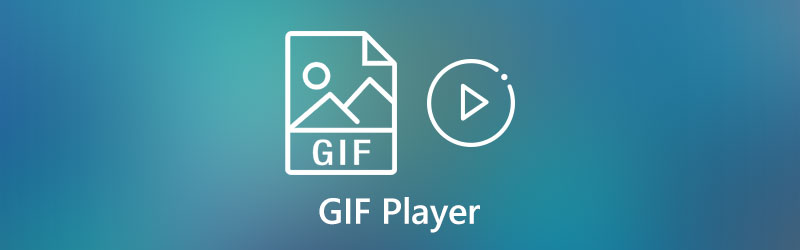
В этом посте мы составляем список 5 лучших GIF-плееров в том числе бесплатные для просмотра файлов GIF на ПК с Windows 10/8/7, Mac, iPhone и телефоне Android. Если ваш проигрыватель может открывать только статическое изображение вместо полной анимации GIF, вы можете выбрать из них предпочтительный проигрыватель GIF.
- СОДЕРЖАНИЕ СТРАНИЦЫ:
- Часть 1. Лучший GIF-плеер для компьютера — Vidmore Player
- Часть 2. Проигрыватель GIF по умолчанию для Mac — QuickTime Player
- Часть 3. Бесплатный онлайн-проигрыватель GIF — Onlineimagetools
- Часть 4. Плеер GIF для телефона Android — OmniGIF
- Часть 5. GIF Player для iPhone и iPad — GIF Viewer
- Часть 6. Часто задаваемые вопросы по GIF Player
Часть 1. Лучший GIF-плеер для компьютера — Vidmore Player
Видмор Игрок — это полнофункциональный проигрыватель мультимедийных файлов, который поможет вам с легкостью открывать различные файлы GIF. Это больше, чем просто проигрыватель GIF, он позволяет просматривать медиафайлы в любом популярном видео- и аудиоформате, включая MP4, MOV, MKV, AVI, FLV, WMV, MXF, WebM, VOB, MP3, AAC, M4A, WAV, FLAC и Больше. Этот бесплатный проигрыватель GIF совместим с компьютерами с Windows 10, Windows 8.1, Windows 7 и macOS.
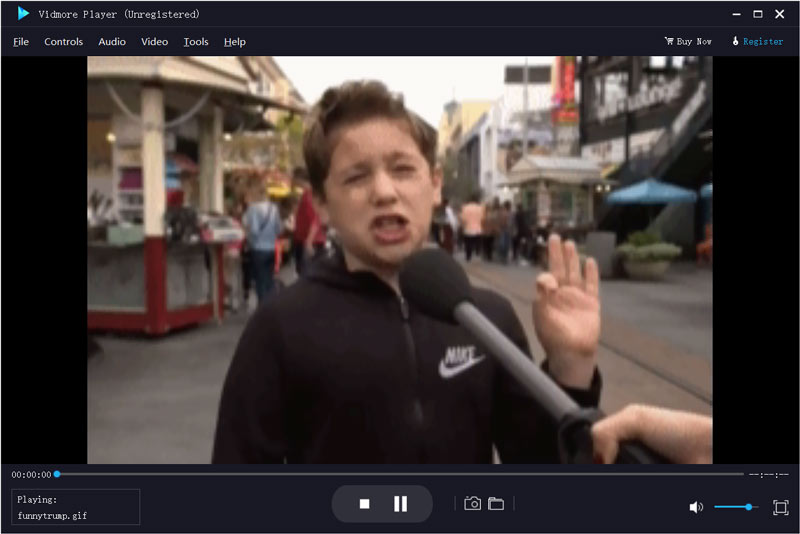
Фактически, Vidmore Player в основном предназначен для воспроизведения Blu-ray, DVD и видео 4K с высоким качеством. Более того, он оснащен передовыми технологиями декодирования звука, такими как Dolby, DTS, AAC, TrueHD и другими. Этот мультимедийный проигрыватель может воспроизводить все ваши мультимедийные файлы. Функция воспроизведения GIF полностью свободный . Если вы хотите просматривать GIF-файлы на компьютере или открывать другие видео и аудио, вы можете положиться на это. Чтобы воспроизвести файл GIF с этим, вы можете просто щелкнуть Открыть файл и выберите свой GIF для воспроизведения.
Часть 2. Проигрыватель GIF по умолчанию для Mac — QuickTime Player
QuickTime Player — официальный медиаплеер для пользователей Mac, который может воспроизводить различные медиафайлы, включая GIF. Этот проигрыватель GIF для Mac может с легкостью открывать любые файлы GIF. Он также имеет некоторые базовые функции редактирования, преобразования и записи экрана.
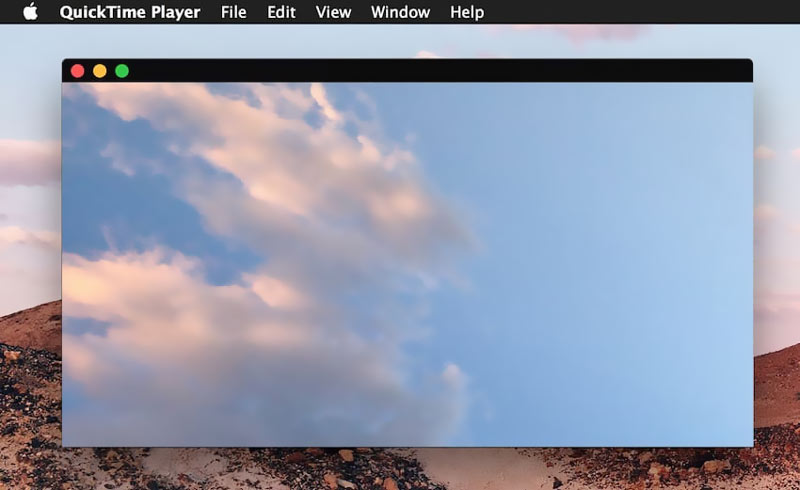
Чтобы просмотреть GIF на Mac, вы можете открыть QuickTime Player и затем выбрать файл GIF, чтобы начать воспроизведение. QuickTime также предлагает версию для Windows для воспроизведения GIF-файлов на ПК с Windows.
Часть 3. Бесплатный онлайн-проигрыватель GIF — Onlineimagetools
Onlineimagetools — хороший выбор, если вы не хотите устанавливать на свой компьютер сторонний проигрыватель. Он предоставляет вам бесплатный онлайн-проигрыватель анимации GIF на основе браузера для прямого просмотра файлов GIF. Этот онлайн-проигрыватель GIF позволяет воспроизводить файлы GIF покадрово.
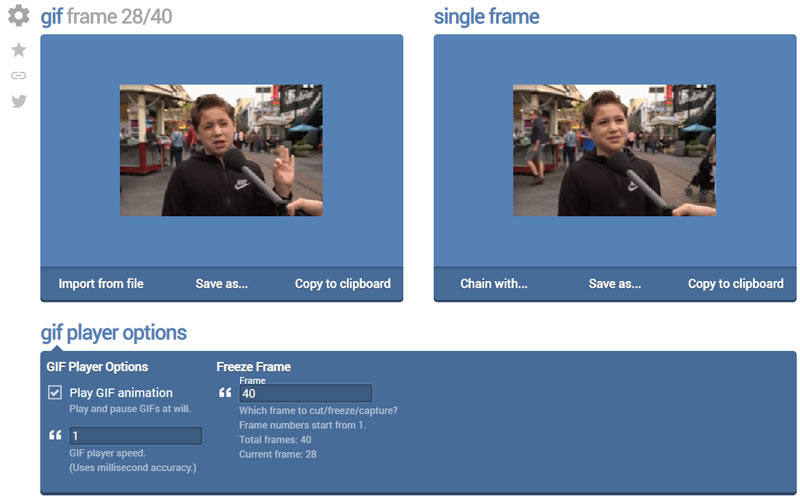
Одна интересная особенность этого бесплатного проигрывателя GIF заключается в том, что он позволяет изменять скорость воспроизведения анимации GIF в зависимости от ваших потребностей. Кроме того, вы можете свободно настраивать подходящий кадр для вырезания, остановки или захвата. Когда вам нужно воспроизвести файл GIF, вы можете просто перетащить его для воспроизведения.
Часть 4. Плеер GIF для телефона Android — OmniGIF
OmniGIF — один из самых популярных Android-плееров GIF. Он также может работать как хороший производитель и редактор GIF. Этот проигрыватель GIF предлагает удобный способ управления различными GIF-файлами, видеоклипами и фотографиями. Он также позволяет просматривать файлы APNG (анимированный PNG) и анимированные файлы WEBP на вашем телефоне Android. OmniGIF разработан с функцией скрытия, позволяющей скрыть некоторые личные файлы от других приложений.
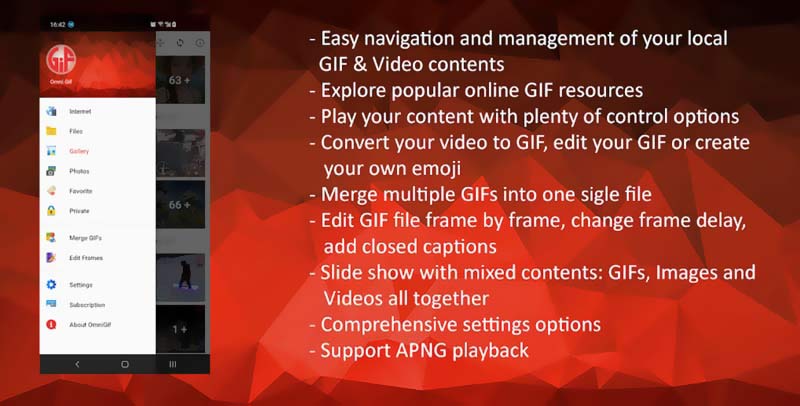
Для воспроизведения GIF этот проигрыватель GIF позволяет вам контролировать скорость воспроизведения, выбирать покадровое воспроизведение, увеличивать и уменьшать масштаб и т. Д. Более того, он может помочь вам с легкостью редактировать ваши GIF-файлы и создавать новые GIF-файлы из видеоклипа. OmniGIF также имеет некоторые другие функции, вы можете бесплатно установить его из Google Play Store и попробовать.
Часть 5. GIF Player для iPhone и iPad — GIF Viewer
Просмотрщик GIF — популярный проигрыватель GIF для пользователей iOS. Вы можете бесплатно установить его из App Store на свой iPhone или iPad. Он предлагает простой способ воспроизводить, публиковать и систематизировать все ваши файлы GIF, хранящиеся в приложении «Фото». Если вы хотите просматривать GIF-анимацию из других источников, вы можете открыть этот GIF-плеер и нажать кнопку + для воспроизведения GIF.
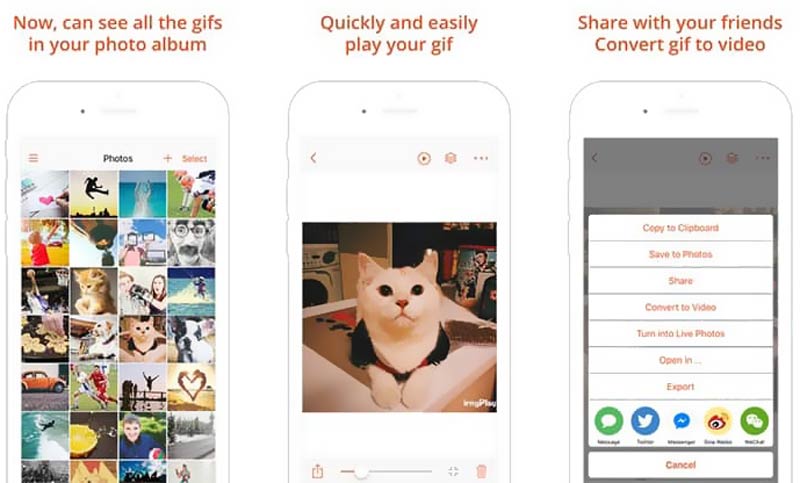
Этот проигрыватель GIF для iOS может просматривать файлы GIF из локального хранилища, буфера обмена, скопированной ссылки Twitter, iCloud Drive и Dropbox. Помимо функции воспроизведения GIF, он также позволяет конвертировать GIF в видео. После преобразования вы можете напрямую поделиться преобразованным видео в Instagram или Facebook.
Часть 6. Часто задаваемые вопросы по GIF Player
Вопрос 1. Как сделать снимок экрана в GIF?
Если вы хотите сделать снимок экрана компьютера и создать свои собственные GIF-изображения, вы можете положиться на популярные Инструмент записи экрана GIF. Они могут помочь вам записать все, что отображается на экране компьютера, и экспортировать это как файл GIF.
Вопрос 2. Где скачать анимированные гифки?
Если вы хотите загрузить несколько забавных GIF-файлов онлайн, вы можете перейти на популярные сайты загрузки GIF-файлов, такие как Giphy, GIFbin, Reaction GIFs, Tumblr или Imgflip.
Вопрос 3. Как бесплатно конвертировать видео в GIF?
Чтобы преобразовать ваш видеоклип в файл GIF, вы можете использовать популярный Бесплатный онлайн-конвертер видео. Этот конвертер видео в GIF может помочь вам с легкостью преобразовать видео в любом популярном формате в GIF.
Вывод
GIF предлагает простой способ выразить то, что вы имеете в виду, интегрировать анимацию, выделить точку, проиллюстрировать что-то и многое другое. Здесь, в этом посте, вы можете получить 5 лучших GIF-плееров для просмотра файлов GIF на компьютере и портативных устройствах iOS / Android. Если у вас есть лучшая рекомендация для проигрывателя GIF, поделитесь ею в комментариях с другими читателями.
 Как с легкостью кадрировать видео в анимированный файл GIF для своих сайтов
Как с легкостью кадрировать видео в анимированный файл GIF для своих сайтов Как воспроизводить фильмы Blu-ray в Windows 10/8/7 с / без медиаплеера
Как воспроизводить фильмы Blu-ray в Windows 10/8/7 с / без медиаплеера 10 лучших плееров MP4 для ПК с Windows 10/8/7 и Mac
10 лучших плееров MP4 для ПК с Windows 10/8/7 и Mac
![]()
Попробуйте Vidmore Player бесплатно
Универсальный медиаплеер для дисков Blu-ray, DVD, видеофайлов и музыки в Windows 11/10/8/7, Mac OS X 10.7 и выше
На основе 137 отзывов пользователей
Источник: www.vidmore.com